Usa combinazioni di carico personalizzate o importa da codici di progettazione pertinenti in 3D strutturale
Combinazioni di carico (LC) sono una funzione lineare di più casi di carico e vengono utilizzati durante la progettazione di strutture in combinazione con i codici di costruzione. Ciascun caso di carico all'interno di un LC viene moltiplicato per un fattore di carico, regolare la ponderazione di quel tipo di carico in combinazione con altri. I codici di costruzione richiedono l'uso di LC nella progettazione per garantire una risposta sicura da una struttura che sperimenta le condizioni di carico massime possibili.
Aggiunta / modifica di combinazioni di carico
Iniziare, Le combinazioni di carico possono essere aggiunte facendo clic su Combo di carico pulsante all'interno del menu principale come mostrato:
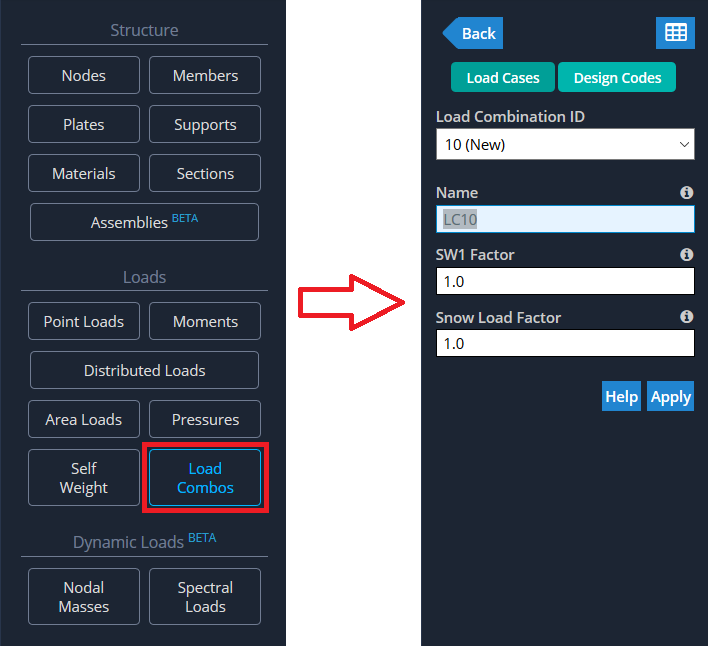
Nota: la finestra Combinazioni di carico ti consentirà di modificare solo i fattori di carico per i gruppi di carico che hai già assegnato. Per saperne di più su come funzionano i gruppi di carico in congiuntura con i casi di carico, leggi l'articolo precedente su Carica gruppi.
Una volta che sei nel menu delle combinazioni di caricamento, puoi aggiungere un nome personalizzato per ogni LC, a cui viene assegnato un ID, e ciascuno ha coinvolto i gruppi di carico che contribuiscono, come mostrato sopra. Gli utenti possono ora aggiungere manualmente le combinazioni di carico inserendo i suddetti campi e premendo Applicare per ogni combinazione di carico.
Le combinazioni di carico possono essere visualizzate e modificate utilizzando il foglio dati sulle combinazioni di carico, a cui è possibile accedere facendo clic sul pulsante nell'angolo in alto a destra del file Combo di carico menù (sembra un foglio di lavoro). Il foglio dati sulle combinazioni di carico supporta le stesse funzionalità di altri software per fogli di calcolo. Per saperne di più sui fogli dati in 3D strutturale, leggere di Schede tecniche Documentazione sul software.
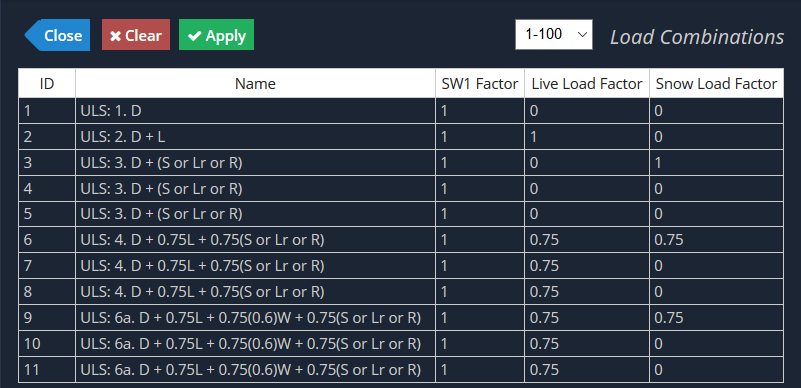
Nota: Gli utenti possono cancellare tutte le combinazioni di carico utilizzando il file Chiaro pulsante all'interno del Combo di carico Scheda dati.
Importazione di combinazioni di carico da codici di progetto
Gli utenti possono importare combinazioni di carico da una varietà di diversi codici di costruzione in tutto il mondo – o richiede input difficili da parte del cliente o dell'installatore, Australia, Europa e Canada. Iniziare, clicca sul Codici di progettazione mentre ci si trova in Combo di carico menù, come mostrato nell'immagine sopra. Verrà visualizzato un grande prompt in cui è possibile iniziare a modificare le opzioni per ottenere le combinazioni di carico desiderate.
Primo, (mostrato mostrato), selezionare il paese di governo e il codice di progettazione pertinente. Poi, (mostrato mostrato) se non l'hai già fatto, assegnare casi di carico specifici ai gruppi di carico applicati alla struttura. Infine, (mostrato mostrato), attiva tutte o alcune delle combinazioni di carico che desideri importare nel progetto:
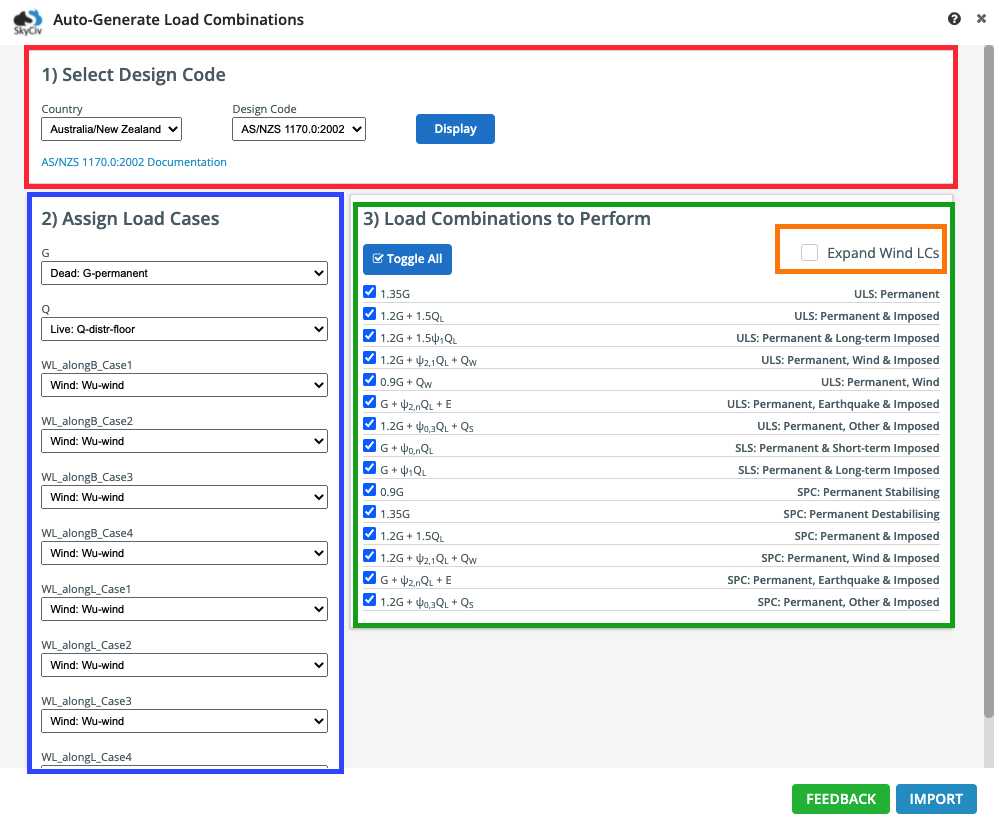
mostrato
mostrato, mostrato. mostrato. mostrato mostrato casella di controllo (pollici mostrato). mostrato, mostrato. mostrato, mostrato:
| sol | Q | mostrato | mostrato | mostrato | mostrato | mostrato | mostrato | mostrato | mostrato | |
| ULS: Permanente, Vento & mostrato | 1.2 | 0.4 | 1 | 0 | 0 | 0 | 0 | 0 | 0 | 0 |
| ULS: Permanente, Vento & mostrato | 1.2 | 0.4 | 0 | 1 | 0 | 0 | 0 | 0 | 0 | 0 |
| ULS: Permanente, Vento & mostrato | 1.2 | 0.4 | 0 | 0 | 1 | 0 | 0 | 0 | 0 | 0 |
| ULS: Permanente, Vento & mostrato | 1.2 | 0.4 | 0 | 0 | 0 | 1 | 0 | 0 | 0 | 0 |
| ULS: Permanente, Vento & mostrato | 1.2 | 0.4 | 0 | 0 | 0 | 0 | 1 | 0 | 0 | 0 |
| ULS: Permanente, Vento & mostrato | 1.2 | 0.4 | 0 | 0 | 0 | 0 | 0 | 1 | 0 | 0 |
| ULS: Permanente, Vento & Solo imposto_WL_alongL_Case3 | 1.2 | 0.4 | 0 | 0 | 0 | 0 | 0 | 0 | 1 | 0 |
| ULS: Permanente, Vento & Solo imposto_WL_alongL_Case3 | 1.2 | 0.4 | 0 | 0 | 0 | 0 | 0 | 0 | 0 | 1 |
Importazione / modifica di combinazioni di carico da un foglio di calcolo
Qualche volta, gli utenti avranno una raccolta di combinazioni di carico memorizzata in un'applicazione per fogli di calcolo di terze parti (come Excel). Invece di importare le combinazioni di carico dai codici di progettazione o inserirle ogni volta, gli utenti possono semplicemente copiare e incollare le loro combinazioni di carico da qualsiasi altro software per fogli di calcolo. Utilizzare semplicemente i comandi Copia e Incolla per copiare e incollare le combinazioni di carico nel foglio dati Combinazioni di carico in 3D strutturale.
Nota: Le colonne dovranno essere nello stesso ordine nel foglio di lavoro di terze parti come mostrato in 3D strutturale. Dopo averlo incollato nel foglio dati, assicurati di colpire Applicare.
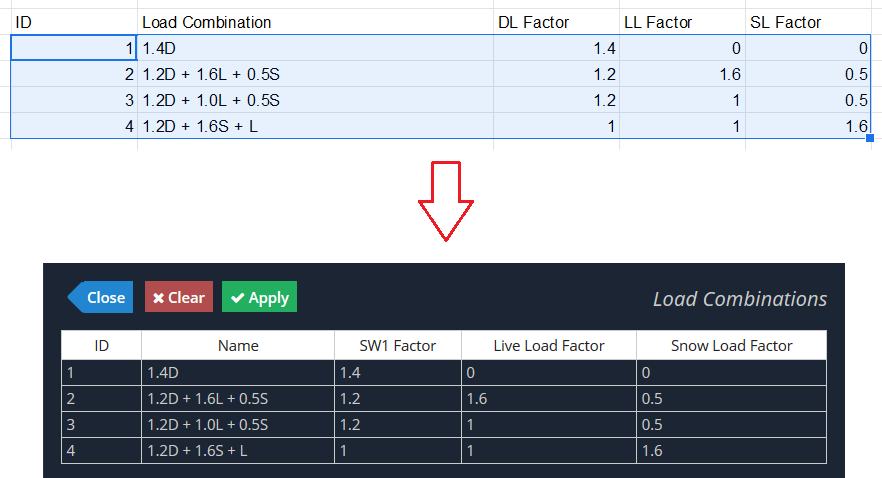
Combinazioni di carico delle buste
Insieme al tuo file definito dall'utente (o importato) combinazioni di carico, gli utenti possono definire inviluppi personalizzati contenenti combinazioni/casi/gruppi di carico specifici per facilitare la revisione dei risultati. Gli inviluppi della combinazione di carico personalizzata mostrano il risultato assoluto del caso peggiore per ciascun membro e li compilano in un unico insieme accurato di risultati. Ad esempio, per una busta contenente tutte le combinazioni di carico, diciamo che il peggior caso di taglio del membro 1 è 1.4D – la custodia della busta visualizzerà quel risultato per il membro 1.
Definizione di buste personalizzate
È possibile definire buste personalizzate da Combo di carico menu facendo clic sul verde Busta pulsante nella parte superiore del menu. Si aprirà il menu Personalizza combinazioni di carico buste.
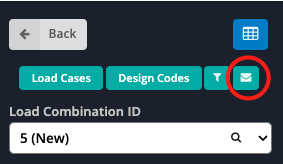
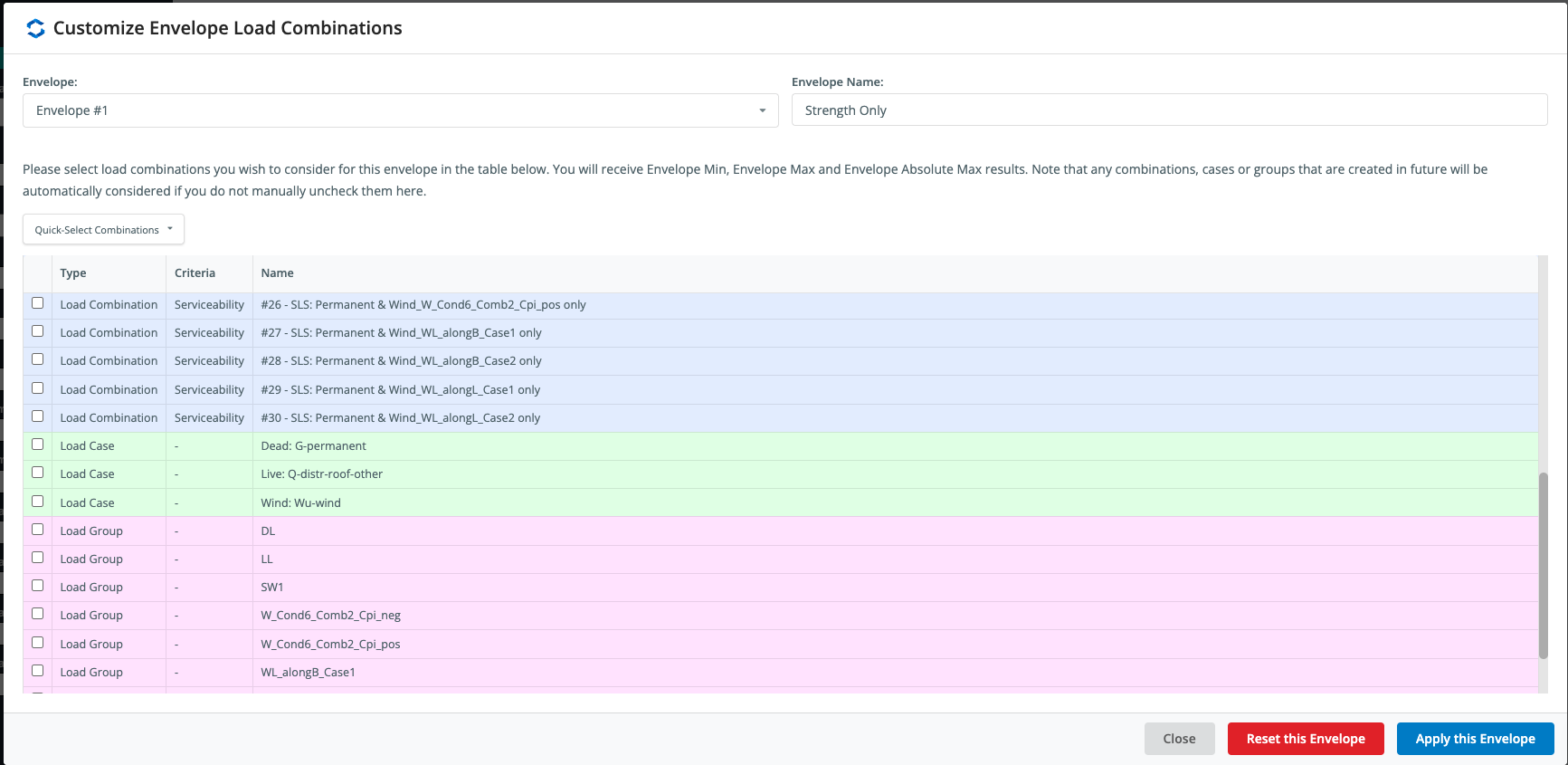
È possibile definire fino a tre buste personalizzate. È possibile impostare buste personalizzate procedendo come segue:
- Seleziona la busta che desideri modificare dal file Busta cadere in picchiata.
- Assegna un nome alla busta nel file Nome della busta casella di input.
- Scorri e seleziona dall'elenco Combinazioni di carico/Casi di carico/Gruppi di carico che desideri includere nella busta. Un segno di spunta indica che la combinazione di carico verrà inclusa, deselezionato significa che verrà escluso dalla busta.
- Clic Applica questa busta in basso a destra della finestra per applicare la busta specifica.
Nota: È necessario fare clic Applica questa busta per ogni singola busta modificata. Qualsiasi modifica apportata a una busta senza fare clic su questo pulsante andrà persa quando il menu viene chiuso.
Puoi filtrare rapidamente le Combinazioni di carico da includere nella busta utilizzando il comando Combinazioni di selezione rapida cadere in picchiata. Le combinazioni di carico di funzionalità e resistenza saranno selezionate in base ai criteri di progettazione assegnati a ciascuna singola combinazione di carico.
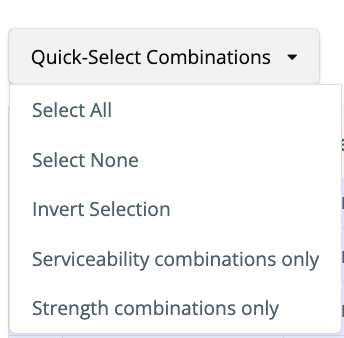
Per impostazione predefinita il software, il software aggiungerà le seguenti buste contenenti tutte le combinazioni di carico:
- Busta min – Combinazione di carico con i risultati di picco minimo (vale a dire. risultati negativi)
- Busta Max – Combinazione di carico con i massimi risultati di picco (vale a dire. risultati positivi)
- Busta Assoluta Max – Prenderà il massimo assoluto dei due risultati precedenti
Ogni busta personalizzata definita sarà disponibile anche con un Min, Risultato massimo e massimo assoluto.
Questi risultati possono anche essere visualizzati uno accanto all'altro, e altre combinazioni di carico per confrontare e contrastare i risultati. Sotto, stiamo confrontando entrambe le combinazioni di carico Envelope Min e Envelope Max:

Revisione dei risultati delle combinazioni di carico
Una volta risolto, le tue combinazioni di carico, i casi di carico e le combinazioni di carico delle buste saranno disponibili nel menu a sinistra. Ecco un esempio di alcune delle combinazioni di carico che potresti aspettarti di vedere restituite dal risolutore:
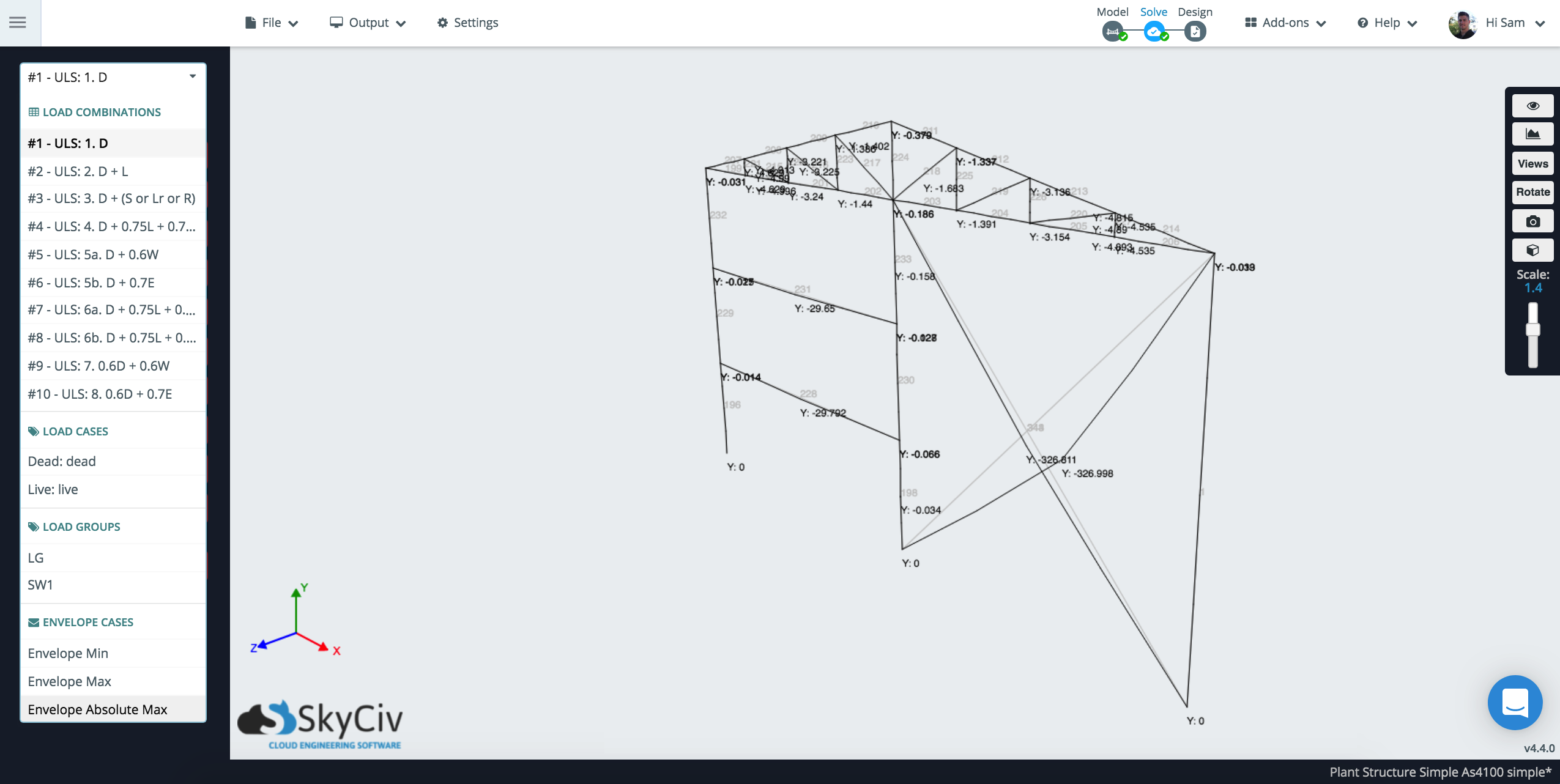
Impostazioni della combinazione di carico
Gli utenti possono controllare determinate impostazioni di combinazione di carico, sotto impostazioni – Risolutore – Usa il metodo della busta alternativa. I seguenti risultati della busta verranno visualizzati in base a questa casella di controllo:
Usa il metodo della busta alternativa:
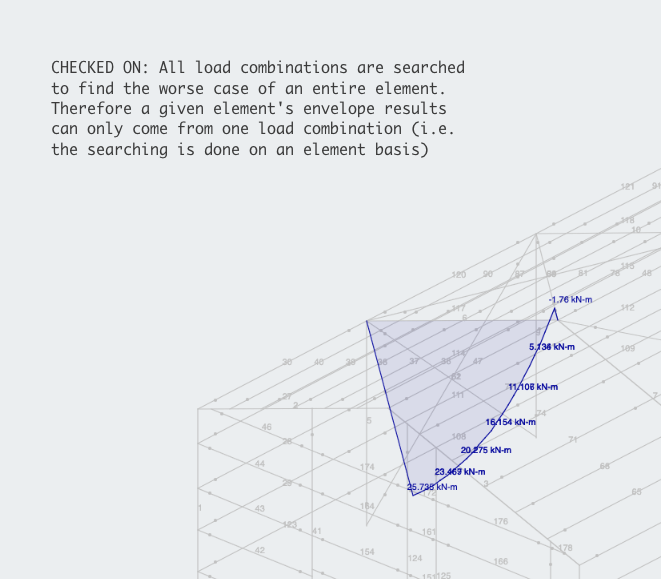
Usa il metodo della busta alternativa:
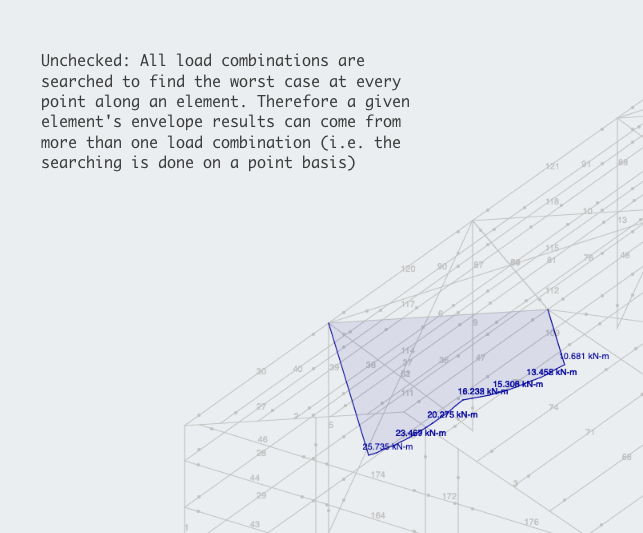
Altre impostazioni includono quali gruppi di carico/casi vengono risolti. Per impostazione predefinita, questi sono tutti risolti, ma per risparmiare tempo di risoluzione non necessario, gli utenti possono ignorare determinati gruppi di carico/casi se non sono necessari:

